OPEL MOKKA X 2018 Manuel d'utilisation (in French)
Manufacturer: OPEL, Model Year: 2018, Model line: MOKKA X, Model: OPEL MOKKA X 2018Pages: 171, PDF Size: 2.64 MB
Page 21 of 171
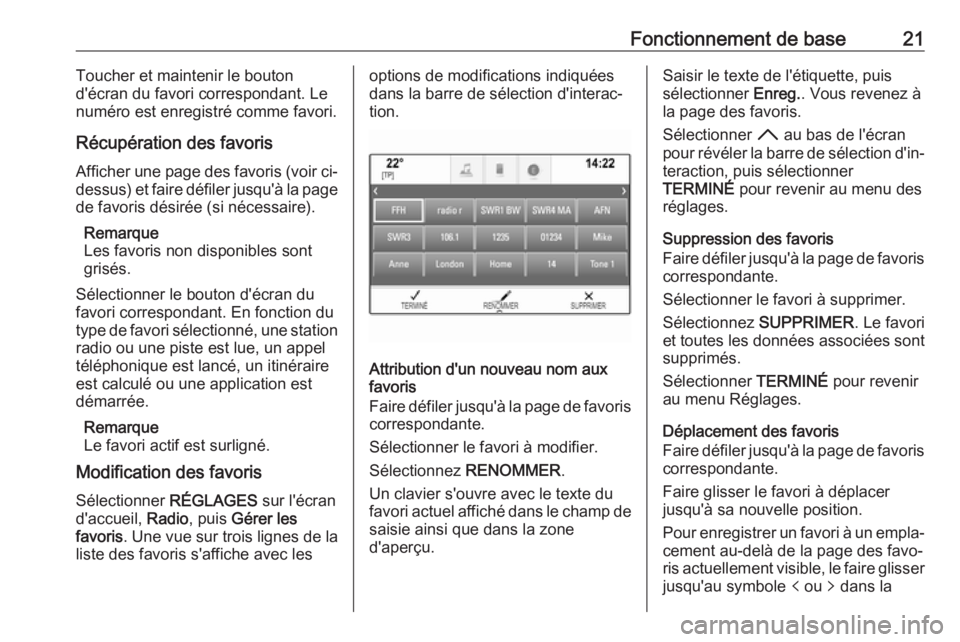
Fonctionnement de base21Toucher et maintenir le bouton
d'écran du favori correspondant. Le
numéro est enregistré comme favori.
Récupération des favoris
Afficher une page des favoris (voir ci-
dessus) et faire défiler jusqu'à la page
de favoris désirée (si nécessaire).
Remarque
Les favoris non disponibles sont grisés.
Sélectionner le bouton d'écran du
favori correspondant. En fonction du
type de favori sélectionné, une station radio ou une piste est lue, un appeltéléphonique est lancé, un itinéraire
est calculé ou une application est
démarrée.
Remarque
Le favori actif est surligné.
Modification des favoris
Sélectionner RÉGLAGES sur l'écran
d'accueil, Radio, puis Gérer les
favoris . Une vue sur trois lignes de la
liste des favoris s'affiche avec lesoptions de modifications indiquées
dans la barre de sélection d'interac‐
tion.
Attribution d'un nouveau nom aux
favoris
Faire défiler jusqu'à la page de favoris
correspondante.
Sélectionner le favori à modifier.
Sélectionnez RENOMMER.
Un clavier s'ouvre avec le texte du
favori actuel affiché dans le champ de saisie ainsi que dans la zone
d'aperçu.
Saisir le texte de l'étiquette, puis sélectionner Enreg.. Vous revenez à
la page des favoris.
Sélectionner H au bas de l'écran
pour révéler la barre de sélection d'in‐
teraction, puis sélectionner
TERMINÉ pour revenir au menu des
réglages.
Suppression des favoris
Faire défiler jusqu'à la page de favoris correspondante.
Sélectionner le favori à supprimer.
Sélectionnez SUPPRIMER. Le favori
et toutes les données associées sont
supprimés.
Sélectionner TERMINÉ pour revenir
au menu Réglages.
Déplacement des favoris
Faire défiler jusqu'à la page de favoris
correspondante.
Faire glisser le favori à déplacer
jusqu'à sa nouvelle position.
Pour enregistrer un favori à un empla‐ cement au-delà de la page des favo‐
ris actuellement visible, le faire glisser jusqu'au symbole p ou q dans la
Page 22 of 171
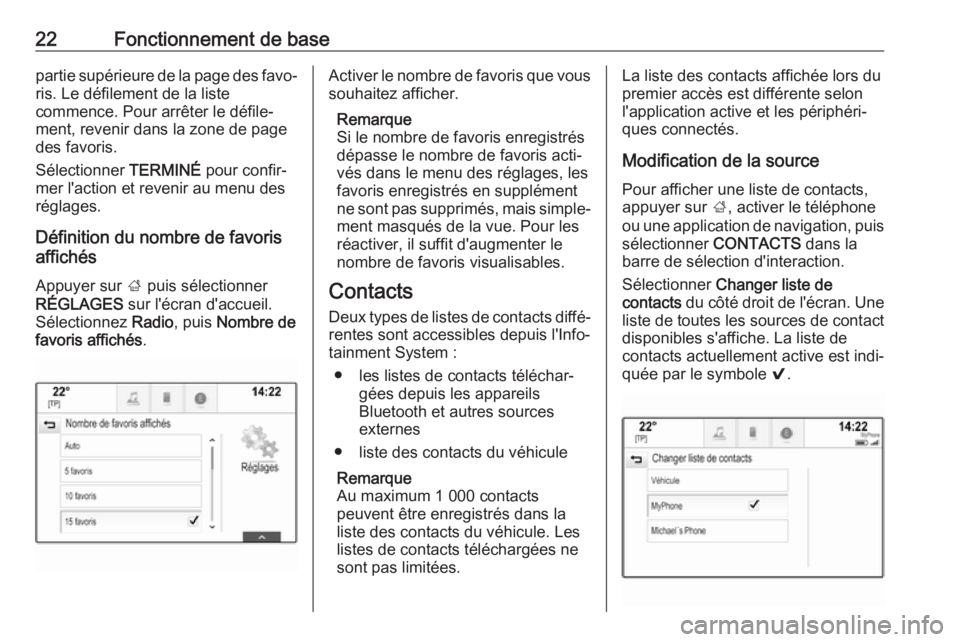
22Fonctionnement de basepartie supérieure de la page des favo‐ris. Le défilement de la liste
commence. Pour arrêter le défile‐ ment, revenir dans la zone de page
des favoris.
Sélectionner TERMINÉ pour confir‐
mer l'action et revenir au menu des
réglages.
Définition du nombre de favoris
affichés
Appuyer sur ; puis sélectionner
RÉGLAGES sur l'écran d'accueil.
Sélectionnez Radio, puis Nombre de
favoris affichés .Activer le nombre de favoris que vous
souhaitez afficher.
Remarque
Si le nombre de favoris enregistrés dépasse le nombre de favoris acti‐
vés dans le menu des réglages, les
favoris enregistrés en supplément
ne sont pas supprimés, mais simple‐
ment masqués de la vue. Pour les
réactiver, il suffit d'augmenter le
nombre de favoris visualisables.
Contacts
Deux types de listes de contacts diffé‐ rentes sont accessibles depuis l'Info‐
tainment System :
● les listes de contacts téléchar‐ gées depuis les appareils
Bluetooth et autres sources
externes
● liste des contacts du véhicule
Remarque
Au maximum 1 000 contacts
peuvent être enregistrés dans la
liste des contacts du véhicule. Les
listes de contacts téléchargées ne
sont pas limitées.La liste des contacts affichée lors du
premier accès est différente selon
l'application active et les périphéri‐
ques connectés.
Modification de la source
Pour afficher une liste de contacts,
appuyer sur ;, activer le téléphone
ou une application de navigation, puis sélectionner CONTACTS dans la
barre de sélection d'interaction.
Sélectionner Changer liste de
contacts du côté droit de l'écran. Une
liste de toutes les sources de contact
disponibles s'affiche. La liste de
contacts actuellement active est indi‐
quée par le symbole 9.
Page 23 of 171
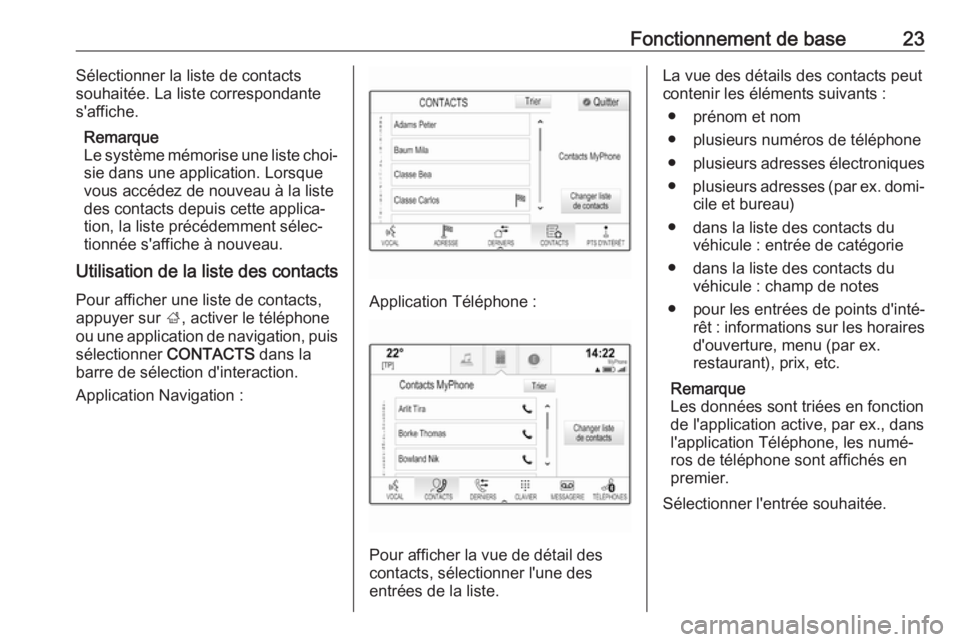
Fonctionnement de base23Sélectionner la liste de contacts
souhaitée. La liste correspondante
s'affiche.
Remarque
Le système mémorise une liste choi‐
sie dans une application. Lorsque
vous accédez de nouveau à la liste
des contacts depuis cette applica‐
tion, la liste précédemment sélec‐
tionnée s'affiche à nouveau.
Utilisation de la liste des contacts
Pour afficher une liste de contacts,
appuyer sur ;, activer le téléphone
ou une application de navigation, puis sélectionner CONTACTS dans la
barre de sélection d'interaction.
Application Navigation :
Application Téléphone :
Pour afficher la vue de détail des
contacts, sélectionner l'une des
entrées de la liste.
La vue des détails des contacts peut
contenir les éléments suivants :
● prénom et nom
● plusieurs numéros de téléphone
● plusieurs adresses électroniques
● plusieurs adresses (par ex. domi‐
cile et bureau)
● dans la liste des contacts du véhicule : entrée de catégorie
● dans la liste des contacts du véhicule : champ de notes
● pour les entrées de points d'inté‐ rêt : informations sur les horairesd'ouverture, menu (par ex.
restaurant), prix, etc.
Remarque
Les données sont triées en fonction
de l'application active, par ex., dans
l'application Téléphone, les numé‐
ros de téléphone sont affichés en
premier.
Sélectionner l'entrée souhaitée.
Page 24 of 171
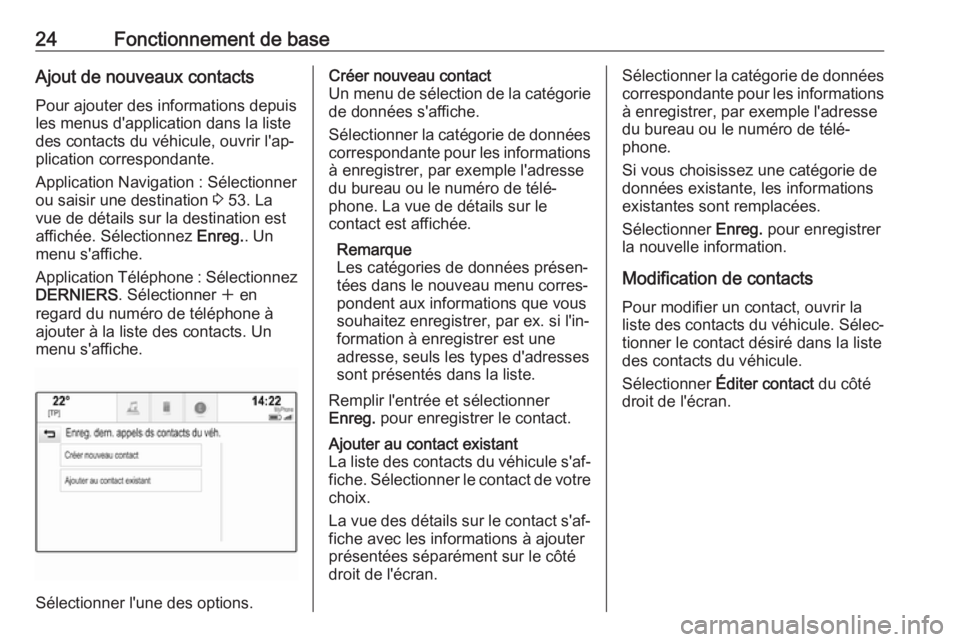
24Fonctionnement de baseAjout de nouveaux contacts
Pour ajouter des informations depuis
les menus d'application dans la liste
des contacts du véhicule, ouvrir l'ap‐
plication correspondante.
Application Navigation : Sélectionner
ou saisir une destination 3 53. La
vue de détails sur la destination est
affichée. Sélectionnez Enreg.. Un
menu s'affiche.
Application Téléphone : Sélectionnez DERNIERS . Sélectionner w en
regard du numéro de téléphone à
ajouter à la liste des contacts. Un
menu s'affiche.
Sélectionner l'une des options.
Créer nouveau contact
Un menu de sélection de la catégorie
de données s'affiche.
Sélectionner la catégorie de données correspondante pour les informations
à enregistrer, par exemple l'adresse
du bureau ou le numéro de télé‐ phone. La vue de détails sur le
contact est affichée.
Remarque
Les catégories de données présen‐
tées dans le nouveau menu corres‐
pondent aux informations que vous
souhaitez enregistrer, par ex. si l'in‐ formation à enregistrer est une
adresse, seuls les types d'adresses
sont présentés dans la liste.
Remplir l'entrée et sélectionner
Enreg. pour enregistrer le contact.Ajouter au contact existant
La liste des contacts du véhicule s'af‐ fiche. Sélectionner le contact de votre
choix.
La vue des détails sur le contact s'af‐ fiche avec les informations à ajouter
présentées séparément sur le côté
droit de l'écran.Sélectionner la catégorie de données correspondante pour les informations
à enregistrer, par exemple l'adresse
du bureau ou le numéro de télé‐
phone.
Si vous choisissez une catégorie de
données existante, les informations
existantes sont remplacées.
Sélectionner Enreg. pour enregistrer
la nouvelle information.
Modification de contacts
Pour modifier un contact, ouvrir la
liste des contacts du véhicule. Sélec‐ tionner le contact désiré dans la liste
des contacts du véhicule.
Sélectionner Éditer contact du côté
droit de l'écran.
Page 25 of 171
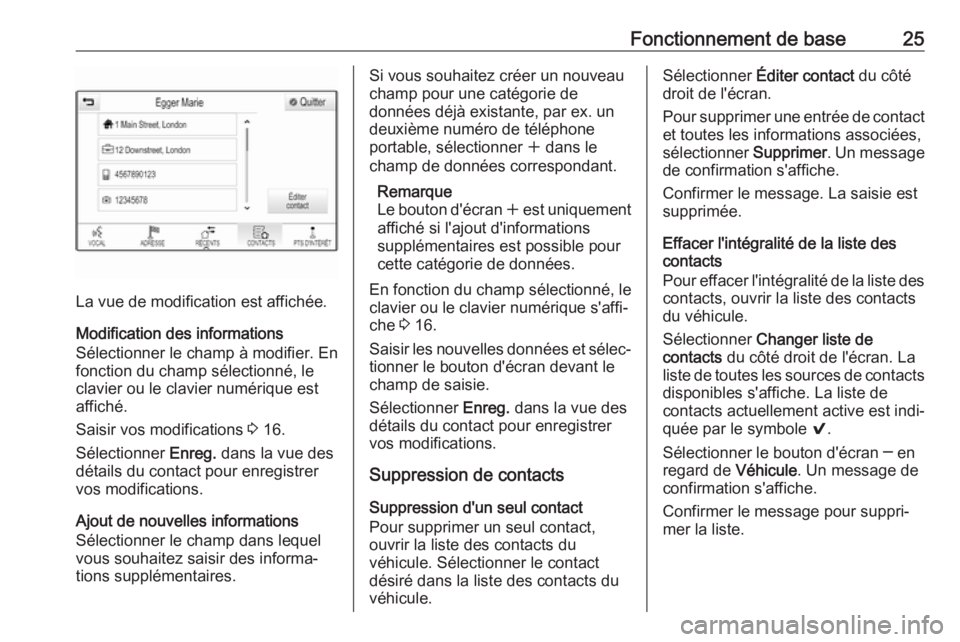
Fonctionnement de base25
La vue de modification est affichée.
Modification des informations
Sélectionner le champ à modifier. En
fonction du champ sélectionné, le
clavier ou le clavier numérique est
affiché.
Saisir vos modifications 3 16.
Sélectionner Enreg. dans la vue des
détails du contact pour enregistrer
vos modifications.
Ajout de nouvelles informations
Sélectionner le champ dans lequel
vous souhaitez saisir des informa‐
tions supplémentaires.
Si vous souhaitez créer un nouveau
champ pour une catégorie de
données déjà existante, par ex. un
deuxième numéro de téléphone
portable, sélectionner w dans le
champ de données correspondant.
Remarque
Le bouton d'écran w est uniquement
affiché si l'ajout d'informations
supplémentaires est possible pour cette catégorie de données.
En fonction du champ sélectionné, le
clavier ou le clavier numérique s'affi‐
che 3 16.
Saisir les nouvelles données et sélec‐
tionner le bouton d'écran devant le
champ de saisie.
Sélectionner Enreg. dans la vue des
détails du contact pour enregistrer
vos modifications.
Suppression de contacts
Suppression d'un seul contact
Pour supprimer un seul contact,
ouvrir la liste des contacts du
véhicule. Sélectionner le contact
désiré dans la liste des contacts du
véhicule.Sélectionner Éditer contact du côté
droit de l'écran.
Pour supprimer une entrée de contact et toutes les informations associées,
sélectionner Supprimer. Un message
de confirmation s'affiche.
Confirmer le message. La saisie est
supprimée.
Effacer l'intégralité de la liste des
contacts
Pour effacer l'intégralité de la liste des contacts, ouvrir la liste des contacts
du véhicule.
Sélectionner Changer liste de
contacts du côté droit de l'écran. La
liste de toutes les sources de contacts
disponibles s'affiche. La liste de
contacts actuellement active est indi‐
quée par le symbole 9.
Sélectionner le bouton d'écran ─ en
regard de Véhicule. Un message de
confirmation s'affiche.
Confirmer le message pour suppri‐
mer la liste.
Page 26 of 171
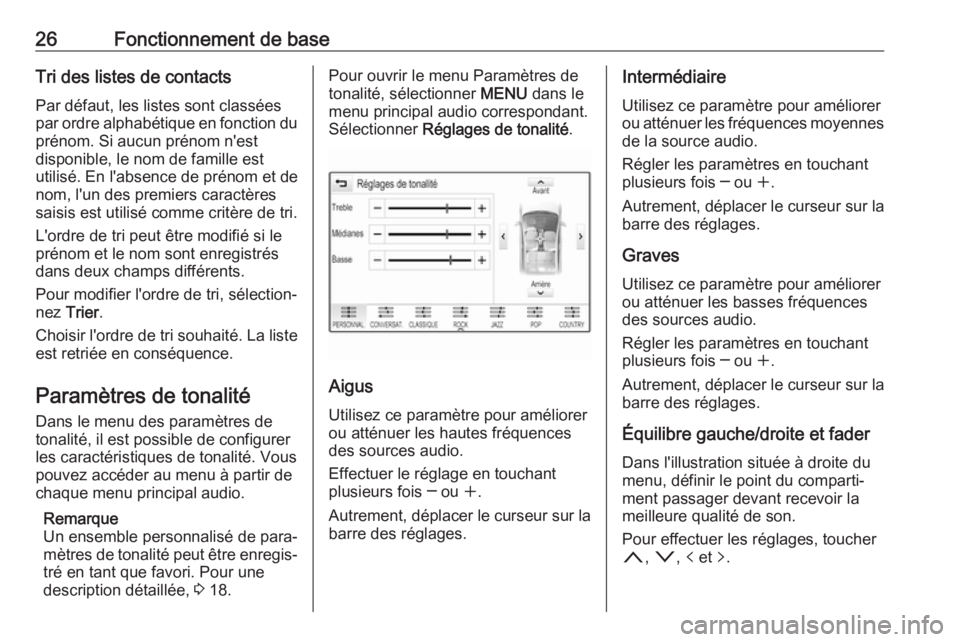
26Fonctionnement de baseTri des listes de contactsPar défaut, les listes sont classées
par ordre alphabétique en fonction du
prénom. Si aucun prénom n'est
disponible, le nom de famille est
utilisé. En l'absence de prénom et de
nom, l'un des premiers caractères
saisis est utilisé comme critère de tri.
L'ordre de tri peut être modifié si le
prénom et le nom sont enregistrés
dans deux champs différents.
Pour modifier l'ordre de tri, sélection‐
nez Trier .
Choisir l'ordre de tri souhaité. La liste est retriée en conséquence.
Paramètres de tonalité Dans le menu des paramètres de
tonalité, il est possible de configurer
les caractéristiques de tonalité. Vous
pouvez accéder au menu à partir de chaque menu principal audio.
Remarque
Un ensemble personnalisé de para‐
mètres de tonalité peut être enregis‐ tré en tant que favori. Pour une
description détaillée, 3 18.Pour ouvrir le menu Paramètres de
tonalité, sélectionner MENU dans le
menu principal audio correspondant.
Sélectionner Réglages de tonalité .
Aigus
Utilisez ce paramètre pour améliorer
ou atténuer les hautes fréquences
des sources audio.
Effectuer le réglage en touchant
plusieurs fois ─ ou w.
Autrement, déplacer le curseur sur la barre des réglages.
Intermédiaire
Utilisez ce paramètre pour améliorer
ou atténuer les fréquences moyennes de la source audio.
Régler les paramètres en touchant
plusieurs fois ─ ou w.
Autrement, déplacer le curseur sur la
barre des réglages.
GravesUtilisez ce paramètre pour améliorerou atténuer les basses fréquencesdes sources audio.
Régler les paramètres en touchant
plusieurs fois ─ ou w.
Autrement, déplacer le curseur sur la
barre des réglages.
Équilibre gauche/droite et faderDans l'illustration située à droite du
menu, définir le point du comparti‐
ment passager devant recevoir la
meilleure qualité de son.
Pour effectuer les réglages, toucher
n , o , p et q.
Page 27 of 171
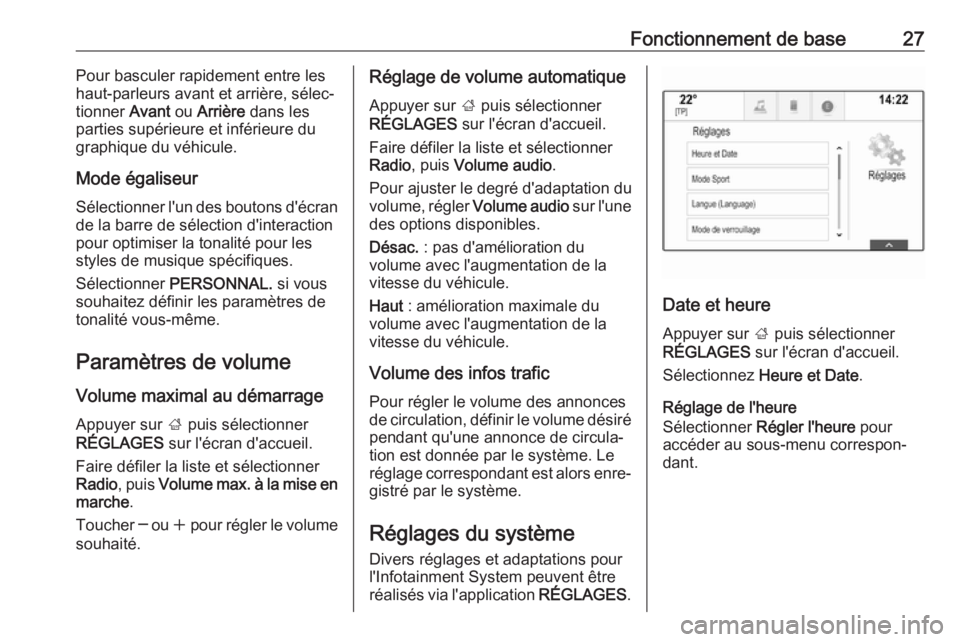
Fonctionnement de base27Pour basculer rapidement entre les
haut-parleurs avant et arrière, sélec‐
tionner Avant ou Arrière dans les
parties supérieure et inférieure du
graphique du véhicule.
Mode égaliseur
Sélectionner l'un des boutons d'écran
de la barre de sélection d'interaction
pour optimiser la tonalité pour les
styles de musique spécifiques.
Sélectionner PERSONNAL. si vous
souhaitez définir les paramètres de
tonalité vous-même.
Paramètres de volume
Volume maximal au démarrage Appuyer sur ; puis sélectionner
RÉGLAGES sur l'écran d'accueil.
Faire défiler la liste et sélectionner
Radio , puis Volume max. à la mise en
marche .
Toucher ─ ou w pour régler le volume
souhaité.Réglage de volume automatique
Appuyer sur ; puis sélectionner
RÉGLAGES sur l'écran d'accueil.
Faire défiler la liste et sélectionner
Radio , puis Volume audio .
Pour ajuster le degré d'adaptation du
volume, régler Volume audio sur l'une
des options disponibles.
Désac. : pas d'amélioration du
volume avec l'augmentation de la
vitesse du véhicule.
Haut : amélioration maximale du
volume avec l'augmentation de la vitesse du véhicule.
Volume des infos trafic Pour régler le volume des annonces
de circulation, définir le volume désiré
pendant qu'une annonce de circula‐
tion est donnée par le système. Le
réglage correspondant est alors enre‐
gistré par le système.
Réglages du système
Divers réglages et adaptations pour
l'Infotainment System peuvent être
réalisés via l'application RÉGLAGES.
Date et heure
Appuyer sur ; puis sélectionner
RÉGLAGES sur l'écran d'accueil.
Sélectionnez Heure et Date .
Réglage de l'heure
Sélectionner Régler l'heure pour
accéder au sous-menu correspon‐ dant.
Page 28 of 171
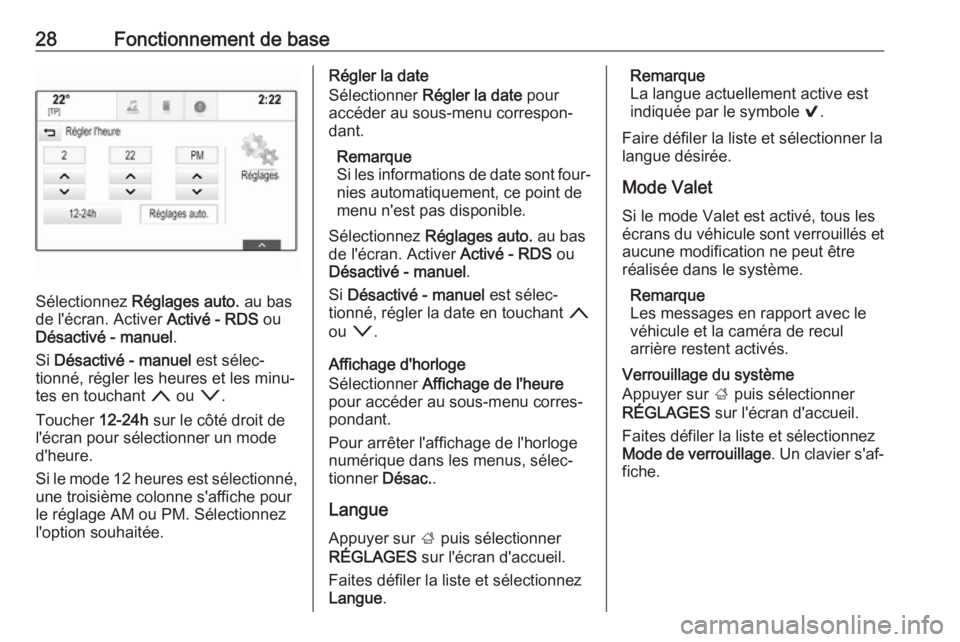
28Fonctionnement de base
Sélectionnez Réglages auto. au bas
de l'écran. Activer Activé - RDS ou
Désactivé - manuel .
Si Désactivé - manuel est sélec‐
tionné, régler les heures et les minu‐
tes en touchant n ou o.
Toucher 12-24h sur le côté droit de
l'écran pour sélectionner un mode
d'heure.
Si le mode 12 heures est sélectionné, une troisième colonne s'affiche pour
le réglage AM ou PM. Sélectionnez
l'option souhaitée.
Régler la date
Sélectionner Régler la date pour
accéder au sous-menu correspon‐
dant.
Remarque
Si les informations de date sont four‐
nies automatiquement, ce point de
menu n'est pas disponible.
Sélectionnez Réglages auto. au bas
de l'écran. Activer Activé - RDS ou
Désactivé - manuel .
Si Désactivé - manuel est sélec‐
tionné, régler la date en touchant n
ou o .
Affichage d'horloge
Sélectionner Affichage de l'heure
pour accéder au sous-menu corres‐
pondant.
Pour arrêter l'affichage de l'horloge
numérique dans les menus, sélec‐
tionner Désac..
Langue
Appuyer sur ; puis sélectionner
RÉGLAGES sur l'écran d'accueil.
Faites défiler la liste et sélectionnez
Langue .Remarque
La langue actuellement active est
indiquée par le symbole 9.
Faire défiler la liste et sélectionner la
langue désirée.
Mode Valet
Si le mode Valet est activé, tous les
écrans du véhicule sont verrouillés et
aucune modification ne peut être
réalisée dans le système.
Remarque
Les messages en rapport avec le véhicule et la caméra de recul
arrière restent activés.
Verrouillage du système
Appuyer sur ; puis sélectionner
RÉGLAGES sur l'écran d'accueil.
Faites défiler la liste et sélectionnez
Mode de verrouillage . Un clavier s'af‐
fiche.
Page 29 of 171
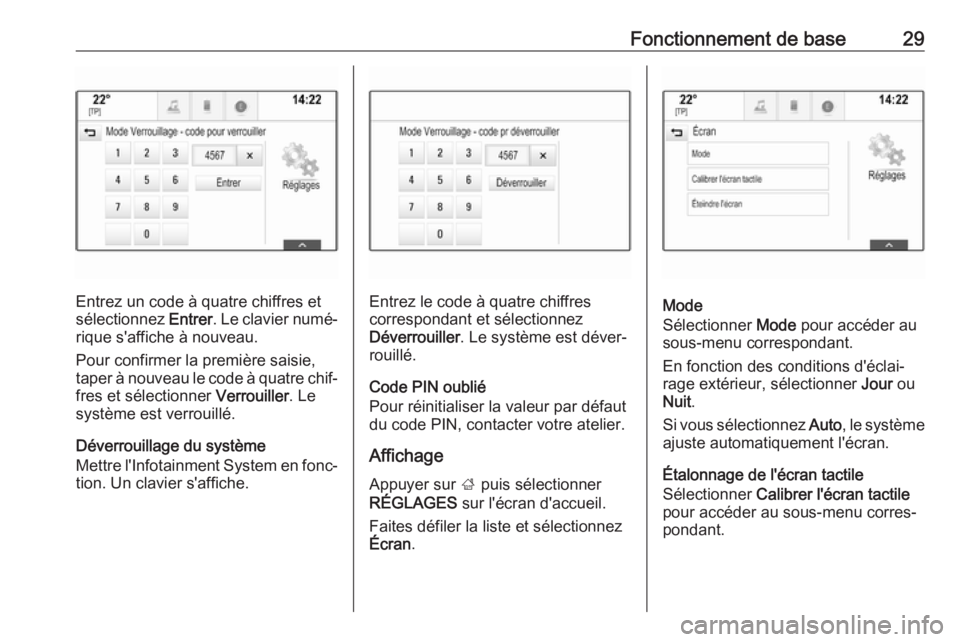
Fonctionnement de base29
Entrez un code à quatre chiffres et
sélectionnez Entrer. Le clavier numé‐
rique s'affiche à nouveau.
Pour confirmer la première saisie,
taper à nouveau le code à quatre chif‐ fres et sélectionner Verrouiller. Le
système est verrouillé.
Déverrouillage du système
Mettre l'Infotainment System en fonc‐
tion. Un clavier s'affiche.Entrez le code à quatre chiffres
correspondant et sélectionnez
Déverrouiller . Le système est déver‐
rouillé.
Code PIN oublié
Pour réinitialiser la valeur par défaut
du code PIN, contacter votre atelier.
Affichage Appuyer sur ; puis sélectionner
RÉGLAGES sur l'écran d'accueil.
Faites défiler la liste et sélectionnez
Écran .Mode
Sélectionner Mode pour accéder au
sous-menu correspondant.
En fonction des conditions d'éclai‐
rage extérieur, sélectionner Jour ou
Nuit .
Si vous sélectionnez Auto, le système
ajuste automatiquement l'écran.
Étalonnage de l'écran tactile
Sélectionner Calibrer l'écran tactile
pour accéder au sous-menu corres‐
pondant.
Page 30 of 171
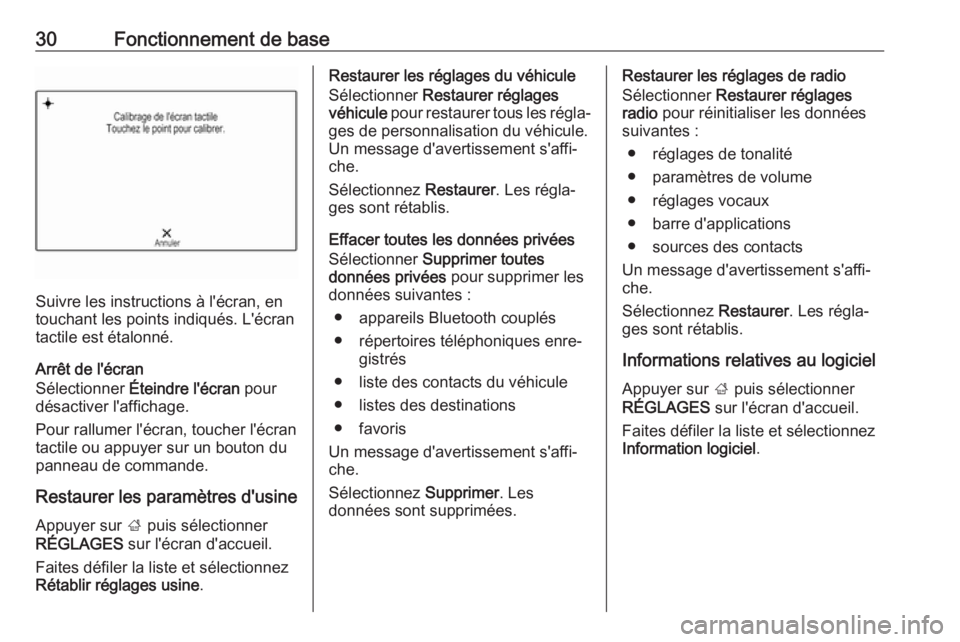
30Fonctionnement de base
Suivre les instructions à l'écran, en
touchant les points indiqués. L'écran
tactile est étalonné.
Arrêt de l'écran
Sélectionner Éteindre l'écran pour
désactiver l'affichage.
Pour rallumer l'écran, toucher l'écran
tactile ou appuyer sur un bouton du
panneau de commande.
Restaurer les paramètres d'usine Appuyer sur ; puis sélectionner
RÉGLAGES sur l'écran d'accueil.
Faites défiler la liste et sélectionnez
Rétablir réglages usine .
Restaurer les réglages du véhicule
Sélectionner Restaurer réglages
véhicule pour restaurer tous les régla‐
ges de personnalisation du véhicule.
Un message d'avertissement s'affi‐
che.
Sélectionnez Restaurer. Les régla‐
ges sont rétablis.
Effacer toutes les données privées
Sélectionner Supprimer toutes
données privées pour supprimer les
données suivantes :
● appareils Bluetooth couplés
● répertoires téléphoniques enre‐ gistrés
● liste des contacts du véhicule
● listes des destinations
● favoris
Un message d'avertissement s'affi‐
che.
Sélectionnez Supprimer. Les
données sont supprimées.Restaurer les réglages de radio
Sélectionner Restaurer réglages
radio pour réinitialiser les données
suivantes :
● réglages de tonalité
● paramètres de volume
● réglages vocaux
● barre d'applications
● sources des contacts
Un message d'avertissement s'affi‐
che.
Sélectionnez Restaurer. Les régla‐
ges sont rétablis.
Informations relatives au logiciel
Appuyer sur ; puis sélectionner
RÉGLAGES sur l'écran d'accueil.
Faites défiler la liste et sélectionnez Information logiciel .